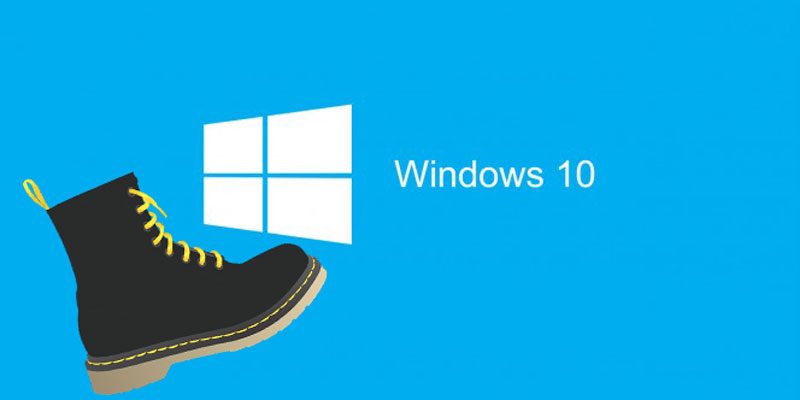Windows 10 es una bestia bien optimizada, se actualiza automáticamente en segundo plano y hace todo lo posible para no saturar su sistema con demasiados procesos de inicio indebidos. Aun así, con el tiempo puede comenzar a volverse terriblemente lento para arrancar, dejándolo perdido. Como ocurre con muchas cosas en la vida, siempre hay una manera de mejorar las cosas, por lo que aquí le mostraremos las mejores formas de hacer que Windows 10 arranque más rápido.
1. Activa el inicio rápido
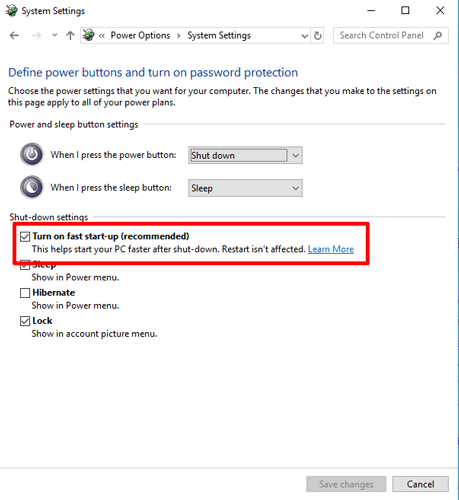
Una de las mejores soluciones rápidas para hacer que Windows 10 arranque más rápido es la opción «Inicio rápido» que se explica por sí misma. Esto utiliza algo llamado «hyberfil.sys» que almacena información de arranque crucial sobre Windows cuando se apaga, lo que lo hace mucho más rápido cuando se vuelve a iniciar. Si esto te suena un poco a hibernación, estás en el camino correcto: técnicamente está en algún lugar entre eso y un apagado total.
Para habilitar un inicio rápido, vaya a «Panel de control -> Opciones de energía», luego seleccione «Elegir lo que hacen los botones de encendido» en el panel de la izquierda.
«Activar el inicio rápido» debe ser una opción de casilla de verificación, pero si está atenuada para usted, simplemente haga clic en «Cambiar la configuración que actualmente no está disponible» en la parte superior, luego marque la casilla de inicio rápido. Haz clic en «Guardar cambios» y listo.
2. Administrar programas de inicio
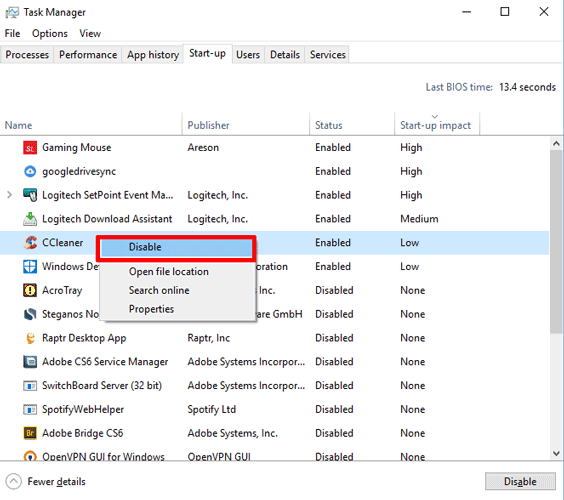
Una de las mejores características de Windows 10 es lo fácil que facilita la administración de sus programas de inicio. Todo lo que necesita hacer es ir al Administrador de tareas (Ctrl + Shift + Esc) y hacer clic en la pestaña «Inicio».
Verá todas las aplicaciones y programas que se inician cuando se inicia Windows. Es posible que se sorprenda porque puede ver muchas cosas allí que no usa. Para ver qué aplicaciones tienen el mayor efecto en su inicio de Windows, haga clic en ‘Impacto de inicio’ en la columna de la derecha para reordenar la lista, colocando las aplicaciones de mayor impacto de inicio en la parte superior.
A partir de aquí, solo se trata de hacer clic con el botón derecho y deshabilitar las cosas que no desea. Sin embargo, tenga cuidado de no deshabilitar nada que desee que se ejecute en segundo plano al inicio, como «googledrivesync», que mantiene todos sus archivos de Google Drive agradables y sincronizados.
3. Obtenga más RAM o, si su presupuesto lo permite, un SSD

No puedo enfatizar lo suficiente cómo la instalación de Windows 10 en una unidad SSD mejora el rendimiento de una PC. Todavía puede mantener su antigua unidad SATA para la mayor parte de sus archivos, e incluso eso se ejecutará mucho más rápido cuando no tenga que lidiar con la tensión de ejecutar su sistema operativo Windows. Las unidades de 120 GB (más que suficiente para una instalación de Windows 10) se pueden adquirir por alrededor de $ 60 en estos días, que no es mucho para este tipo de aumento de rendimiento. Aquí está nuestra guía de compradores de SSD si desea obtener más información.
La memoria RAM también puede ayudar, y es más económica y fácil de instalar. Un dispositivo de 8 GB te costará solo $ 40 más o menos. (Quédate con marcas conocidas como Corsair, Kingston, Crucial).
Conclusión
Junto con el consejo anterior, no hace falta decir que debe revisar regularmente su PC en busca de virus, desfragmentar su disco duro (no si es un SSD) y, en general, controlar qué tipo de programas está instalando en su PC. La mayor parte del tiempo, el software no le dice que se iniciará en segundo plano mientras su PC arranca; es así de engañoso.